Možnosti tisku účtenek
Filtry
Omezení tisku účtenek na základě přidaných filtrů. Ťukněte na tlačítko + PŘIDAT FILTR a vyberte filtr, který chcete do úlohy přidat. Jakmile filtr přidáte, dalším ťuknutím na něj ho rozbalíte a upravíte. Mezi jednotlivými položkami v jednom přidaném filtru je vazba OR (nebo), ale jednotlivé filtry s přidanými položkami mají vzájemnou vazbu AND (a).
Filtry účtenek |
|
Filtr dle štítku |
Nastavením určíte, zda chcete tisknout účtenku jen pro produkty s definovanými štítky nebo naopak pro všechny produkty, které definované štítky nemají. Jakmile zadáte štítek, Dotykačka vám našeptá již vytvořené štítky. |
Filtr dle stolu |
Tento filtr je vhodný v případě, že používáte Mapu stolů. Můžete tak např. určit, že tiskárna bude tisknout účtenky jen z určitých stolů na základě jejich štítků. Nejprve je tedy nutné přiřadit jednotlivým stolům štítky. |
Filtr dle zařízení |
Filtr je vhodný např. v případě, že používáte Mobilního číšníka či více pokladen. Můžete tak určit, že tiskárna bude tisknout účtenky jen z definovaných zařízení (pokladen) či rozhraní (API). |
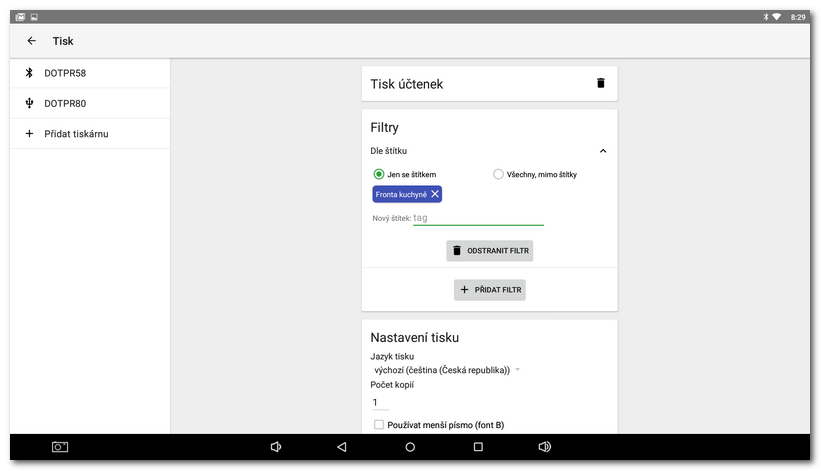
|
Filtr dle zařízení je dostupný jen v případě, že vlastníte licenci Dotykačka NEOMEZENĚ. |
Nastavení tisku
Nastavení tisku účtenek |
|
Prodejce |
Jestliže zde vyberete konkrétního prodejce, bude tato tisková úloha k dispozici jen pro tohoto prodejce. To je vhodné v případě, že jednu pokladnu využívá více samostatných prodejců. Pro každého tak můžete nastavit vlastní tiskové úlohy. |
Jazyk tisku |
Nastavte, v jakém jazyku chcete tisknout účtenky. Pokud jazyk změníte, pamatujte na to, že produkty budou na účtence uvedeny v původním jazyce (s původními názvy). Toto nastavení má vliv na texty na účtence mimo názvů prodávaných položek. |
Počet kopií |
Zadejte kolikrát chcete každou účtenku vytisknout. Výchozí hodnota je 1. |
Používat menší písmo |
Zaškrtnutím této volby budou účtenky tisknuty menším písmem. Pro toto písmo lze nastavit v nastavení tiskárny odlišný počet znaků na řádek než pro běžné písmo. |
Pípat |
Pokud tiskárna tuto možnost podporuje a tato volba je aktivní, při tisku tiskárna vydá zvukové upozornění. |
Mini účtenka |
Výrazně zmenší text většiny písma a odstraní nadbytečné odsazení textu na úkor horší čitelnosti údajů na účtence. Sazby DPH nebudou zobrazeny v tabulce, ale v jednom řádku. |
Automatický tisk účtenek |
Zapnutím této volby se automaticky vytiskne účtenka po uzavření účtu v platebním dialogu. |
Tisknout oddělovače |
Po aktivaci budou na účtence vizuálně oddělené jednotlivé objednávky. Tato volba je závislá na speciálním produktu Oddělovač, který zajišťuje oddělení položek na vytištěné objednávce. |
Tisk záhlaví malým písmem |
Záhlaví na účtence s označením provozovny a dalšími informacemi bude vytištěno menším písmem. |
Slučovat stejné položky |
Vytiskne stejné produkty jako jednu položku s odpovídajícím počtem ks.* |
Seskupovat položky dle kategorie |
Na účtence bude uvedeno jméno kategorie a pod ním prodané položky.* |
Řadit položky abecedně |
Položky nebudou na účtence tisknuty dle prodeje ale abecedně.* |
*Tyto volby je možné vzájemně kombinovat.
Tisknutelné údaje |
|
Tisknutelné údaje |
Ťuknutím zaškrtněte, jaké údaje a informace chcete na účtence či mini účtence tisknout. Všechny aktivované položky v tomto seznamu budou vytištěny.
Pokud chcete tisknout údaje patřící k zákazníkům, je potřeba nejprve aktivovat volbu Zákazník a poté z tisknutelných údajů vybrat ty, které budou vytištěny na účtence, např. výše zákaznického kreditu. V opačném případě budou volby patřící k zákazníkům vyšedlé a nedostupné pro tisk. |
|
Pro platby převodem lze v tisknutelných údajích aktivovat vytištění QR kódu s platebními údaji na účtence (volba Tisknout kód QR platby pro platby převodem). Naskenováním QR kódu prostřednictvím svého mobilního telefonu a bankovnictví pak zákazník provede platbu. Vždy byste však měli ověřit, že vám platba skutečně dorazila na účet. |
Tisk loga na účtenkách |
Pokud tuto volbu aktivujete, bude se na účtenkách tisknout standardní logo pokladního systému. Vlastní logo můžete vybrat tlačítkem ZMĚNIT.
Soubor s obrázkem je však nutné nejprve uložit do interního úložiště dotykové pokladny. Obrázek lze do pokladny nahrát např. po připojení USB kabelem k počítači. Nejlepších výsledků dosáhnete použitím černobílého obrázku, případě obrázku v několika stupních šedi (1 bitový černobílý obrázek, indexovaný obrázek imitující stupně šedi). Barevné obrázky nemusejí být vytištěny správně.
* Uvedené rozměry platí u 80 mm tiskáren s tiskem 48 znaků na řádek a 58 mm tiskáren s 32 znaky na řádek. Při překročení rozměru se logo nevytiskne správně. |
||||||
|
Pokud používáte platební terminál Dotypay, můžeme vám nastavit tisk loga i na tomto platebním terminálu. Pokud chcete tuto možnost využít, kontaktujte nás prosím. |
Záhlaví (hlavička) |
Vložte text, který bude vytištěn v horní části účtenky např. jméno, IČO, telefon atd. Pokud jste v průvodci aktivací uvedli adresu provozovny, bude sem automaticky doplněna. |
Zápatí (patička) |
Vložte text, který bude vytištěn v dolní části účtenky např. pozdrav či poděkování. |